Wichtige Erkenntnisse
- Conky ist eine leistungsstarke Systemüberwachungssoftware für Linux, mit der Sie Widgets auf Ihrem Desktop anpassen können, um verschiedene Arten von Informationen anzuzeigen.
- Sie können Systeminformationen anzeigen, benutzerdefinierte Informationen anzeigen, Informationsquellen auswählen und das Erscheinungsbild der Widgets optimieren.
- Die Installation von Conky Manager bietet eine benutzerfreundliche Oberfläche zum Verwalten und Aktivieren von Widgets, und Sie können stilvolle Conky-Designs herunterladen, um Ihr Desktop-Erlebnis zu verbessern.
Möchten Sie Ihrem Linux-Desktop eine persönliche Note verleihen? Mit Conky sind Sie nur wenige Schritte davon entfernt, ihn in einen optisch beeindruckenden und hochfunktionalen Raum zu verwandeln, der Ihren persönlichen Stil widerspiegelt und Ihren Anforderungen entspricht. Lassen Sie uns herausfinden, wie Sie Ihr Linux-Erlebnis einzigartig gestalten können!
Conky: Anpassbare Widgets für Ihren Linux-Desktop
Conky ist eine leichtgewichtige Systemüberwachungssoftware für Linux. Damit können Sie mehrere, hochgradig anpassbare Widgets auf Ihrem Desktop einrichten und verschiedene Arten von Informationen anzeigen. Denken Sie an Rainmeter, aber viel leistungsfähiger. Hier ist ein kurzer Überblick darüber, was Sie mit Conky tun können:
- Systeminformationen anzeigen: CPU- und GPU-Temperaturen, laufende Prozesse, Festplattennutzung, Netzwerkstatistiken, Systemnachrichten, aktuell abgespieltes Lied, App-Benachrichtigungen usw.
- Benutzerdefinierte Informationen anzeigen: Richten Sie Kalenderansicht, Aufgabenliste, Wetter usw. ein.
- Informationsquelle auswählen: Betten Sie Informationen aus beliebigen Drittanbieterquellen ein und zeigen Sie sie auf Ihrem Desktop an.
- Erscheinungsbild optimieren: Vollständige Kontrolle über Schriftarten, Farben und Layouts jedes Widgets.
Installation und Einrichtung
Für dieses Tutorial installiere ich Conky auf Ubuntu 22.04. Wenn Sie nicht mit Ubuntu arbeiten, finden Sie in der offiziellen Conky-Dokumentation Hilfe zur Installation.
Um Conky zu installieren, öffnen Sie Ihr Terminal und geben Sie nacheinander die folgenden Befehle ein:
Stellen Sie zunächst sicher, dass Sie die neueste Softwareversion herunterladen.
sudo apt update
Als Nächstes installieren wir die Conky-Basissoftware.
sudo apt install conky-all
Um es uns einfacher zu machen, fügen wir das Repository für Conky Manager hinzu.
sudo add-apt-repository ppa:teejee2008/foss
Stellen wir sicher, dass Sie die neueste Version von Conky Manager herunterladen, indem wir unsere Pakete erneut aktualisieren.
sudo apt update
Installieren Sie jetzt Version 2 von Conky Manager.
sudo apt install conky-manager2
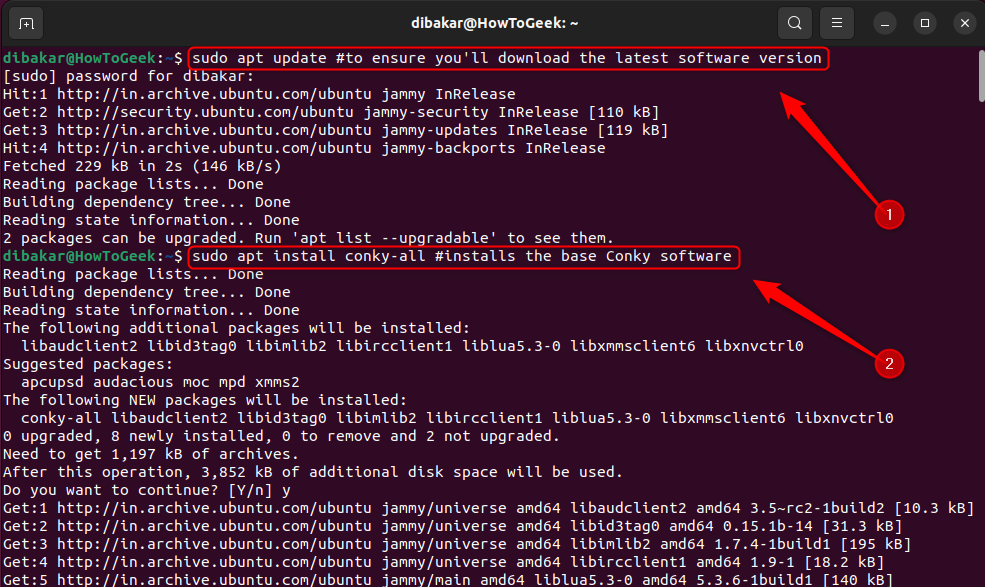
Sie haben Conky und Conky Manager erfolgreich auf Ihrem System installiert. Jetzt können Sie die Conky-App technisch gesehen direkt ausführen und erhalten das folgende Widget auf Ihrem Desktop. Es ist eine Barebone-Erfahrung, bei der Sie Skripte schreiben müssen, um das Aussehen, das Verhalten und die Funktionalität dieses Widgets zu optimieren.
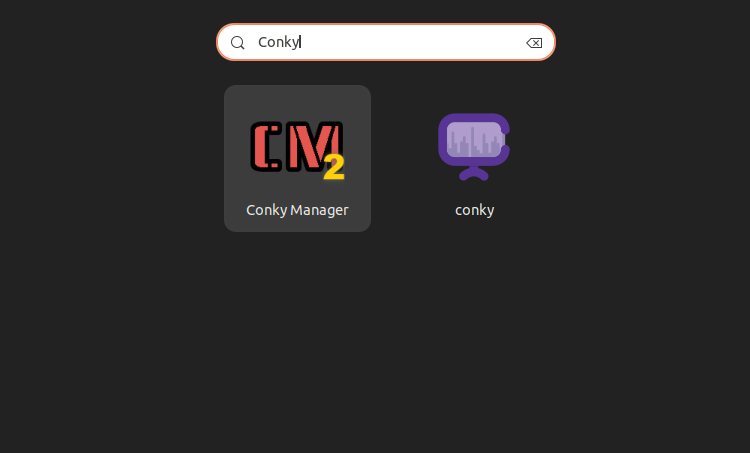
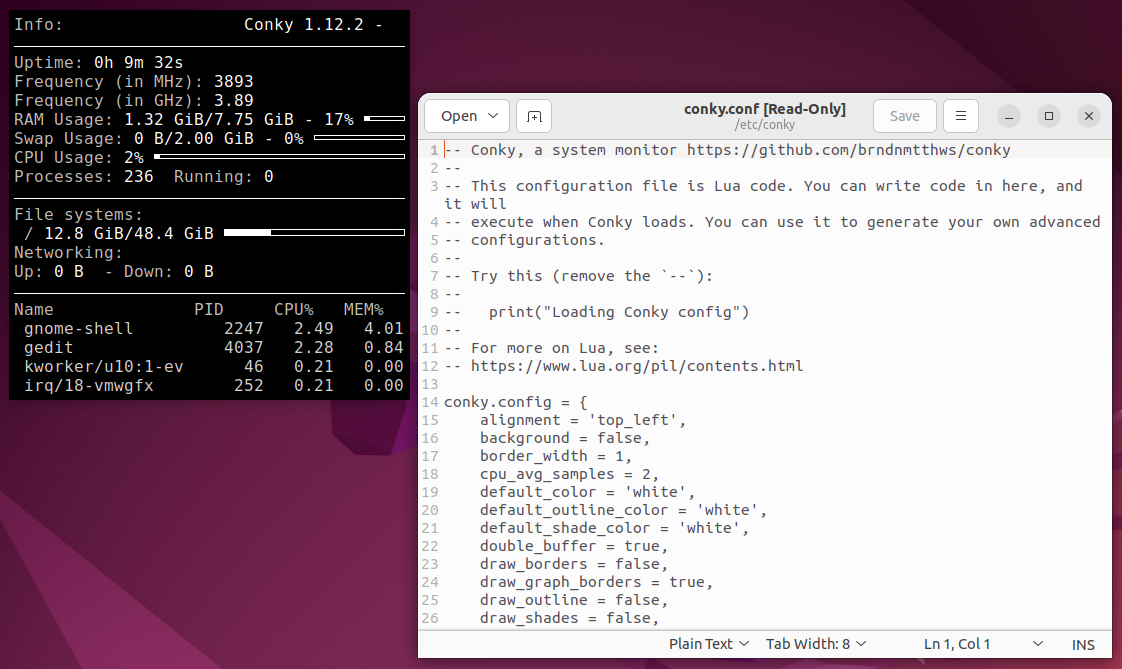
Schließen
Ein einfacherer und benutzerfreundlicherer Ansatz ist die Verwendung von Conky Manager. Er bietet Ihnen eine GUI-Oberfläche mit einer Liste aller auf Ihrem PC installierten Conky-Widgets und -Designs. Die Namen werden als vollständige Pfade zu den jeweiligen Dateien angezeigt. Anstatt also „Netzwerkpanel“ anzuzeigen, wird Ihnen der vollständige Pfad „~/.conky/TeejeeTech/Network Panel“ angezeigt.
Im Wesentlichen ist der Name am Ende der Name des Conky-Widgets und der Name davor der enthaltene Ordner. Sie können die Widgets aktivieren oder deaktivieren, indem Sie auf die Kontrollkästchen für jedes Widget klicken. Außerdem können Sie das Layout und die Ausrichtung der Widgets optimieren, ohne mit Code herumspielen zu müssen.
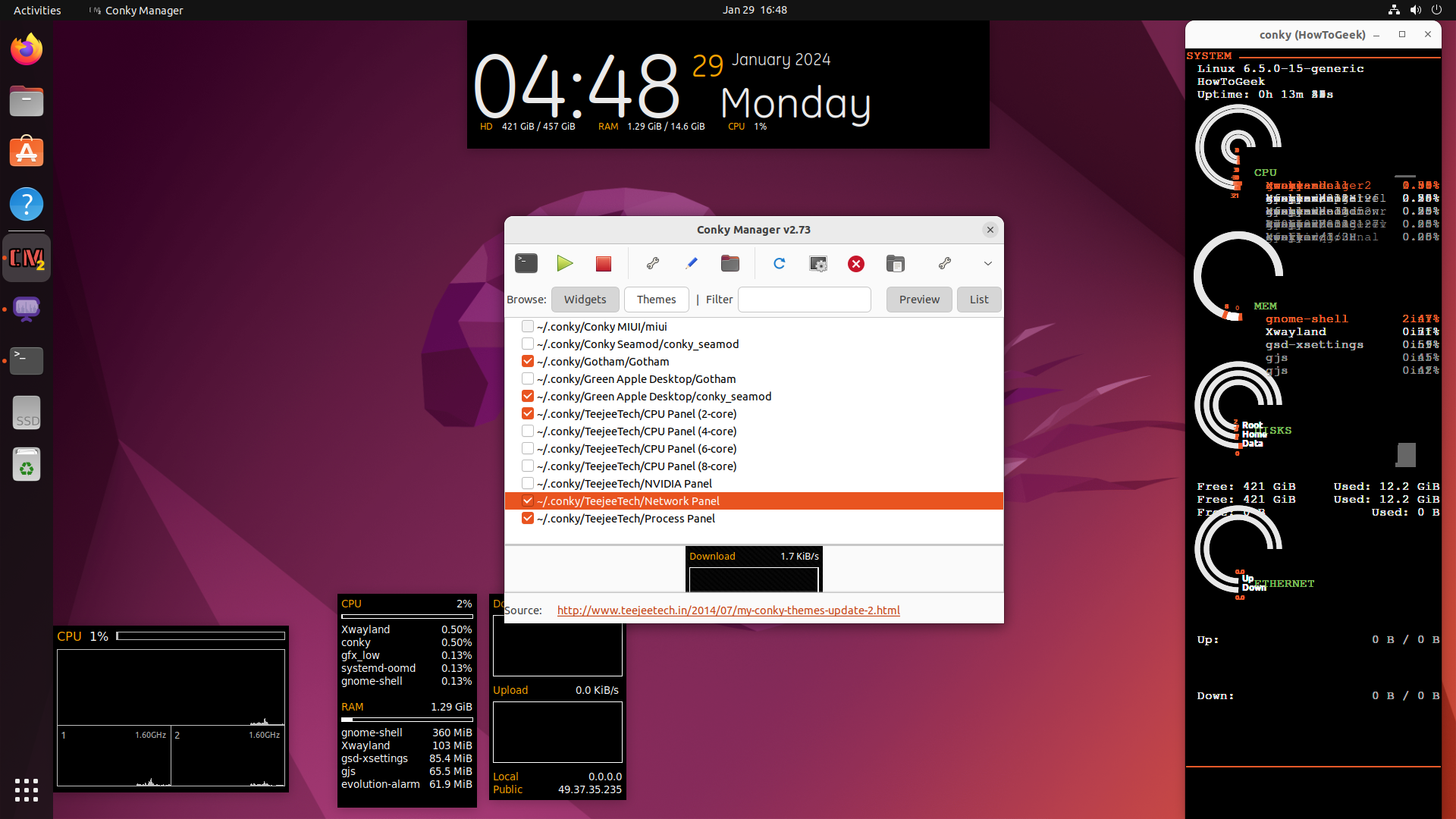
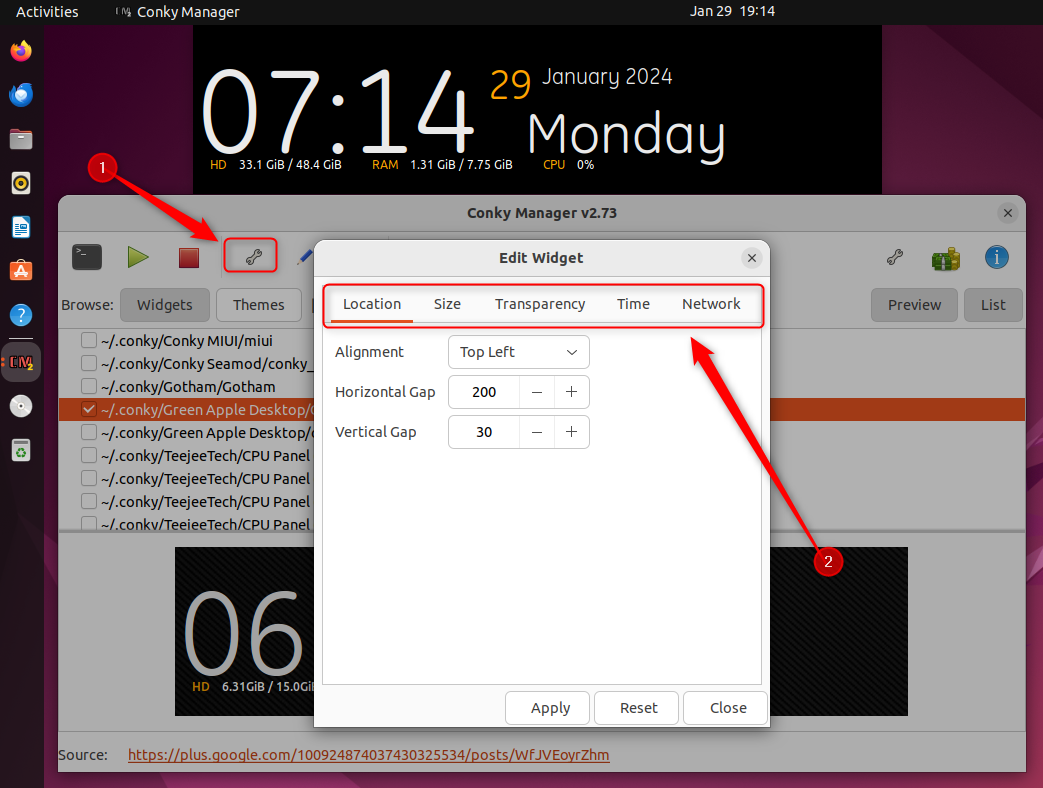
Schließen
Der Conky Manager wird standardmäßig mit einer Reihe von Widgets geliefert, die jedoch nicht auffällig genug sind. Aber keine Sorge, es gibt talentierte Leute, die spezielle Conky-Designs mit stilvollen Widgets entwickelt haben, die Sie einfach herunterladen und auf Ihrem System verwenden können. Kein Code erforderlich.
Conky-Designs installieren
Für diese Demonstration installiere ich das victorConky-Theme. Besuchen Sie dazu die Download-Seite, klicken Sie auf „Dateien“ und laden Sie die ZIP-Datei herunter. Besuchen Sie nach dem Download den enthaltenen Ordner und extrahieren Sie die Datei.
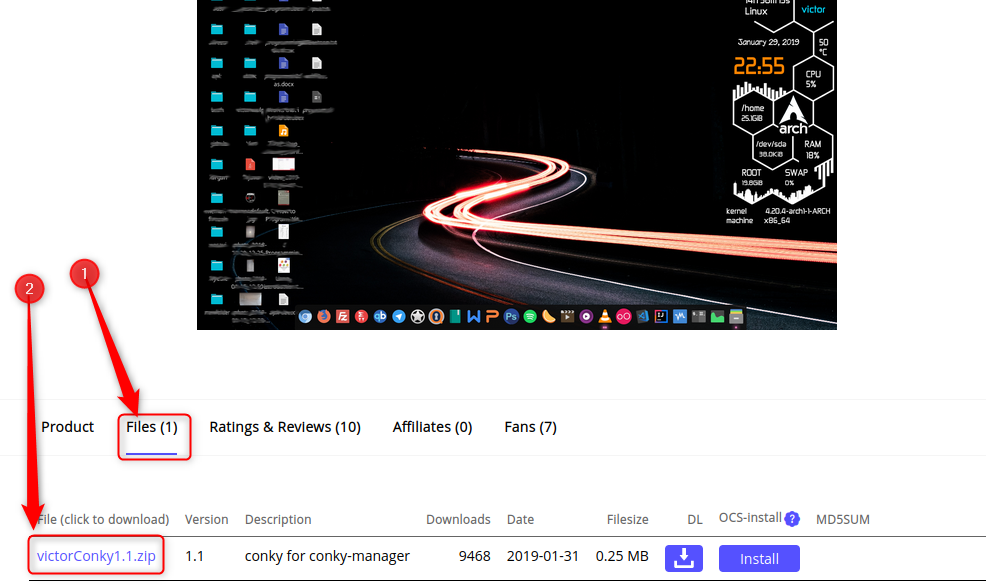
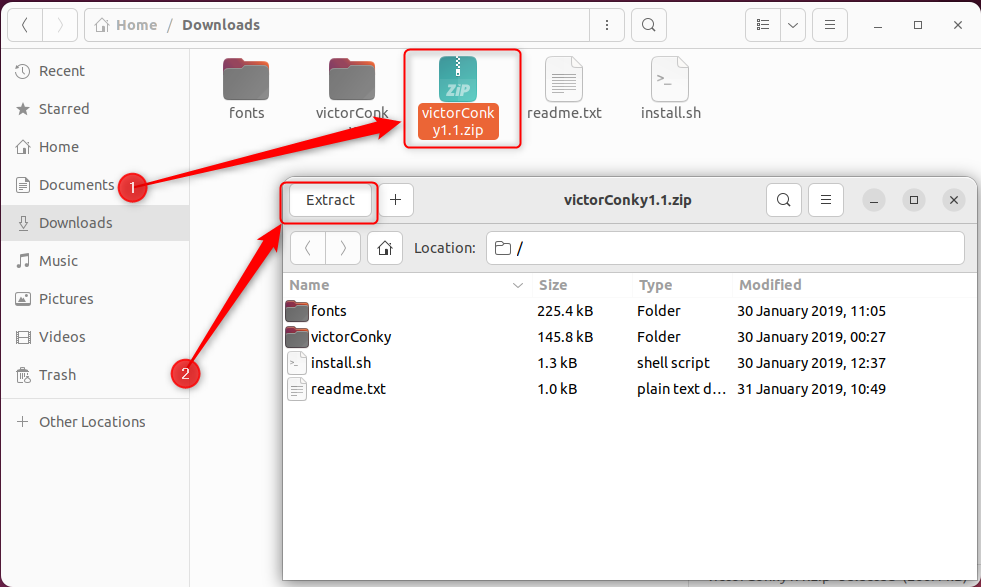
Schließen
Damit das Conky-Widget funktioniert, müssen Sie zunächst die bereitgestellten Schriftarten installieren. Rufen Sie einfach den Ordner „Schriftarten“ auf, öffnen Sie nacheinander alle fünf Schriftarten und klicken Sie auf die Schaltfläche „Installieren“.
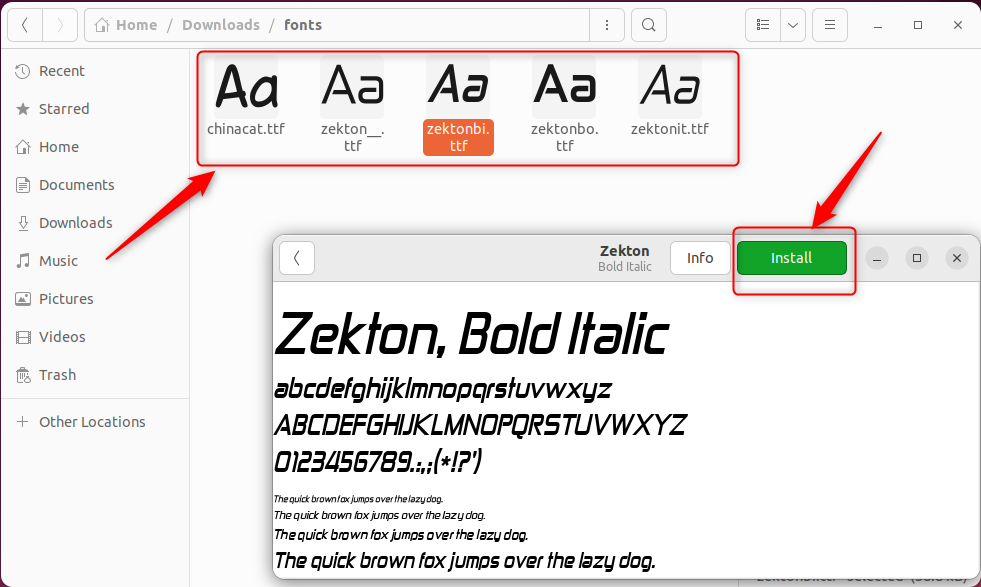
Anschließend müssen Sie die victorConky-Datei in den Ordner „.conky“ im Home-Verzeichnis verschieben, damit sie über den Conky Manager zugänglich wird. Öffnen Sie dazu das Terminal im Download-Verzeichnis (oder wo auch immer Sie die Datei extrahiert haben) und geben Sie den folgenden Befehl ein:
mv victorConky ~/.conky

Jetzt sollten die victorConky-Widgets über den Conky Manager zugänglich sein. Öffnen Sie ihn und Sie sollten eine Liste der neu hinzugefügten Widgets sehen. Mir persönlich gefiel das LinuxLarge-Widget und ich verwende es auf meinem System. Sie können es aktivieren, indem Sie das Kontrollkästchen daneben anklicken.
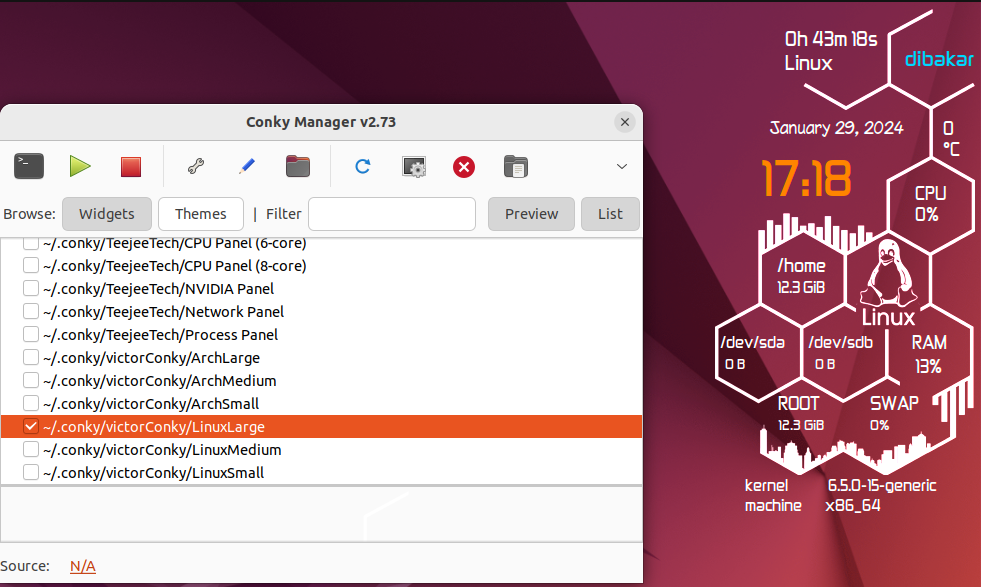
Nützliche Ressourcen
Hier ist eine Liste meiner 10 beliebtesten Conky-Themen, sortiert nach der Einfachheit der Installation (1 = am einfachsten und 10 = am komplexesten). Weitere Conky-Themen finden Sie im Pling Store oder bei Deviant Art.
- Conky Deer
- Conky Rock-Roll
- Victor Conky
- Octupi Conky
- Denebola
- Mimosa
- Botein
- Muscida
- Auva
- GoogleIntegratedSystemConky
Conky-Themen gibt es in allen Formen, Größen und mit allen möglichen Funktionen. Einfachere Conky-Themen, wie eine stilisierte Uhr, müssen Sie nur in das Verzeichnis „.conky“ verschieben und schon kann es losgehen. Bei komplexeren Themen, wie denen, die aktuelle Wetterinformationen oder Gmail-Benachrichtigungen anzeigen, müssen Sie die Informationskanäle einrichten und zusätzliche Softwarepakete installieren.
Komplexe Conky-Themen von guten Entwicklern verfügen über eine ausführliche Installationsanleitung. Folgen Sie einfach den spezifischen Anweisungen für das jeweilige Thema, um es auf Ihrem System zu installieren.
Und das war’s! Sie sind nun bereit, Ihre Reise zu einem persönlicheren und funktionaleren Linux-Desktop-Erlebnis zu beginnen. Ob Sie den Zustand Ihres Systems überwachen, Ihre täglichen Aufgaben im Auge behalten oder einfach nur eine persönliche Note hinzufügen möchten, Conky ist Ihr Tool der Wahl. Also los, experimentieren Sie und machen Sie Ihren Desktop zu Ihrem ganz persönlichen!
Leave a Reply
You must be logged in to post a comment.